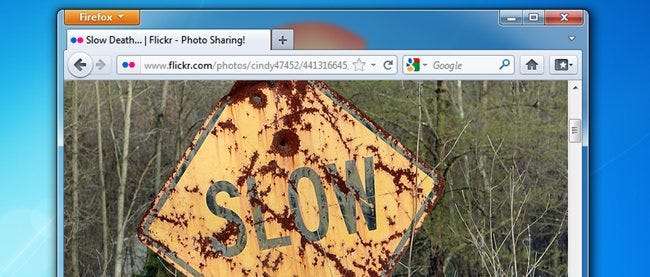
Všimli jste si, že váš obvykle rychlý prohlížeč Firefox zpomaluje nebo dokonce na vás narazil? Nepotřebné doplňky, rozšíření a dokonce i data procházení mohou váš prohlížeč zpomalit na procházení nebo způsobit jeho selhání. Zde je postup, jak to opravit.
Ukážeme vám, jak zrychlit Firefox deaktivací pluginů a rozšíření a vymazáním údajů o prohlížení.
Obrázek od cindy47452
Zakázání pluginů
Pluginy pomáhají Firefoxu spravovat internetový obsah, jako je Flash, Silverlight, Java a Office, a pravděpodobně existuje mnoho nainstalovaných pluginů, které nepotřebujete. Protože mohou zpomalit prohlížeč, můžete deaktivovat ty, které nepoužíváte.
POZNÁMKA: Pluginy nelze odstranit nebo odinstalovat, pouze deaktivovat. Výjimkou by byl plugin, který byl nainstalován jako součást rozšíření a vy jej odinstalujete. Poté se plugin automaticky odebere.
Chcete-li plugin ve Firefoxu deaktivovat, klikněte na tlačítko Firefox a v rozevírací nabídce vyberte možnost Doplňky.
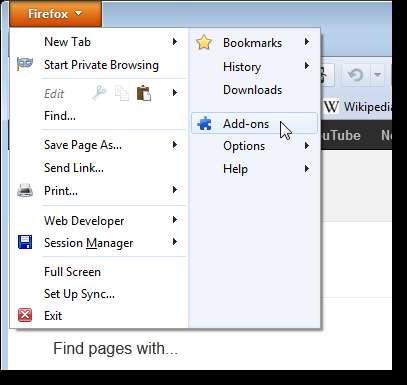
Správce doplňků se otevře na nové kartě. Klikněte na kartu Pluginy na levé straně karty. U každého pluginu, který chcete deaktivovat, klikněte na příslušné tlačítko Zakázat.

Deaktivované doplňky se zobrazují šedě a tlačítko Zakázat se stane tlačítkem Povolit, které můžete použít k opětovnému povolení pluginu, pokud chcete.
POZNÁMKA: Všechny deaktivované doplňky jsou přesunuty na konec seznamu doplňků.

Měli byste bezpečně deaktivovat téměř každý plugin kromě Flash, který se používá na mnoha webech na webu.
Zakázání rozšíření
Do prohlížeče Firefox můžete přidat všechny druhy dalších funkcí pomocí rozšíření, například rozšíření pro blokování reklam, stahování videí, integraci se weby sociálních sítí, vylepšení funkcí prohlížeče Firefox a dokonce přidání funkcí dostupných v jiných prohlížečích. Čím více rozšíření však nainstalujete, tím pomalejší se Firefox může stát. Chcete-li Firefox zrychlit, můžete rozšíření deaktivovat, aniž byste je museli odinstalovat. To vám umožní snadno je znovu povolit, pokud je chcete použít.
Chcete-li rozšíření deaktivovat, klikněte na kartu Rozšíření na levé straně Správce doplňků. Pokud jste Správce doplňků po deaktivaci pluginů zavřeli, otevřete jej znovu, jak je popsáno výše v tomto článku. Najděte příponu, kterou chcete zakázat, a klikněte na tlačítko Zakázat vpravo od popisu.
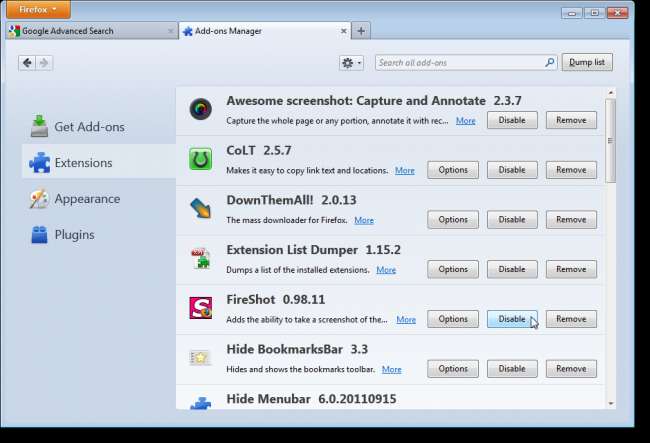
Většina rozšíření vyžaduje, abyste deaktivovali restartování Firefoxu. Pokud se zobrazí zpráva o restartu, jak je znázorněno na následujícím obrázku, klikněte na odkaz Restartovat nyní.
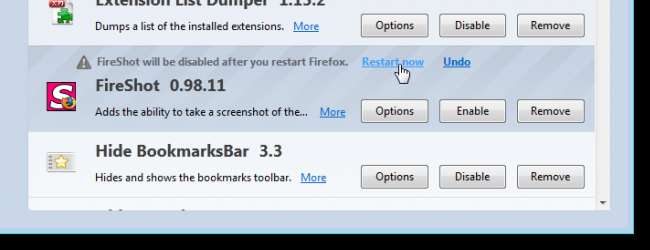
Zakázaná rozšíření jsou zobrazena šedě a z tlačítek Zakázat se stanou tlačítka Povolit, která vám umožní rozšíření kdykoli znovu povolit. Všimněte si, že tlačítko Možnost není k dispozici pro deaktivovaná rozšíření. Všechna deaktivovaná rozšíření jsou přesunuta na konec seznamu rozšíření.
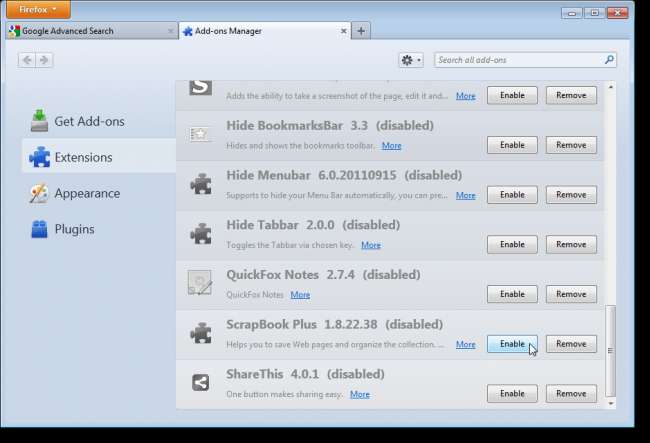
Odinstalujte doplňky
Jak již bylo zmíněno dříve, pluginy nelze alespoň snadno ručně odinstalovat z prohlížeče Firefox. Většina pluginů však přichází s vlastními odinstalačními nástroji. Viz článek o pluginech na webu nápovědy Firefoxu najdete informace o odinstalování různých běžných pluginů. Pokud program pro odinstalaci nefunguje pro konkrétní plugin, existuje způsob, jak to udělat ručně odinstalovat plugin .
Odebrat rozšíření
Pokud chcete rozšíření úplně odebrat, otevřete Správce doplňků, pokud ještě není otevřený, klikněte na kartu Rozšíření a v seznamu vyhledejte příponu, kterou chcete odebrat. Klikněte na tlačítko Odebrat. Pokud se zpráva o restartu zobrazí nad názvem rozšíření, dokončete proces odebrání kliknutím na odkaz Restartovat nyní.
POZNÁMKA: Rozšíření můžete odebrat, i když je deaktivováno.
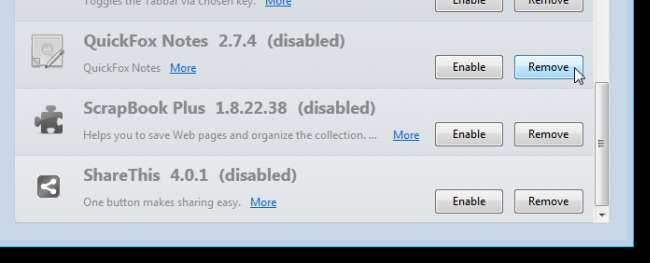
Smazat údaje o prohlížení
Firefox sleduje navštívené weby, stažené soubory, vyhledávání, data formulářů, soubory cookie a další. Všechna tato data se shromažďují v databázi historie a tato databáze může být velmi velká. Existuje několik způsobů, jak vymazat data procházení z databáze.
Vymažte všechna data procházení
Chcete-li po určitou dobu vymazat data procházení ze všech svých aktivit procházení, klikněte na tlačítko Firefox a vyberte Historie | Z rozevírací nabídky vymažte nedávnou historii.
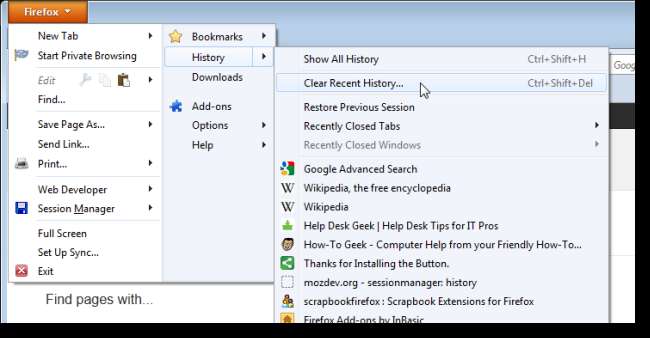
V dialogovém okně Vymazat nedávnou historii klikněte na šipku dolů nalevo od Podrobnosti.
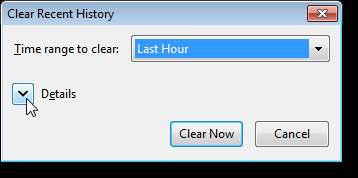
Zaškrtněte políčka u položek, které chcete vymazat. Z rozevíracího seznamu v horní části dialogového okna vyberte časové období.
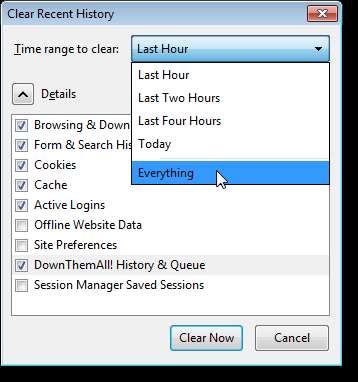
Pokud vyberete Vše, zobrazí se varovná zpráva s oznámením, že akci nelze vrátit zpět. Než kliknete na Vymazat, vymažte celou historii procházení dat.
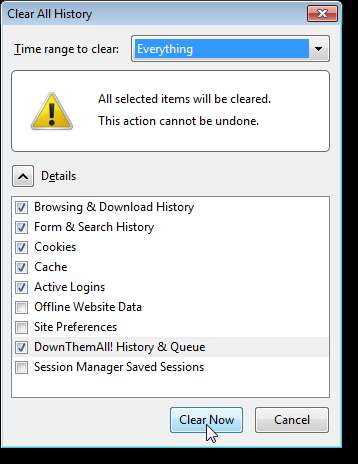
Vymažte údaje o procházení pro jeden web
Pokud chcete zachovat údaje o procházení pro některé webové stránky, nikoli pro jiné, můžete selektivně zvolit vymazání údajů o procházení pro konkrétní webové stránky. Chcete-li to provést, klikněte na tlačítko Firefox a vyberte Historie | Zobrazit celou historii z rozevírací nabídky.
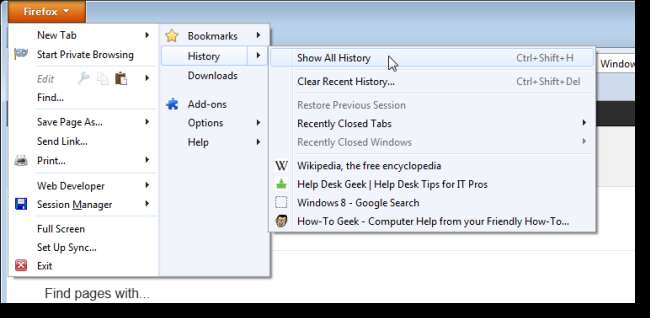
Zobrazí se dialogové okno Knihovna. Ve stromu v levém podokně klikněte na časový rámec, který odpovídá době, kdy jste navštívili web, pro který chcete vymazat historii. Všechny webové stránky, které jste během daného časového období navštívili, se zobrazí v seznamu v pravém podokně. Klepněte pravým tlačítkem na požadovaný web v seznamu a v rozbalovací nabídce vyberte možnost Zapomenout na tento web.
Pokud máte dlouhý seznam webů, můžete požadovaný web vyhledat pomocí pole Historie vyhledávání.
POZNÁMKA: Pro tuto akci neexistuje žádné potvrzení, takže před provedením webu nezapomeňte odstranit data procházení.
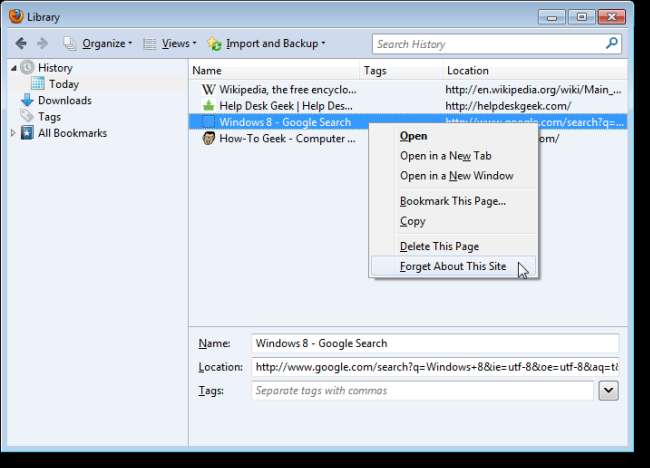
Dialogové okno Knihovna zavřete kliknutím na tlačítko X v pravém horním rohu.
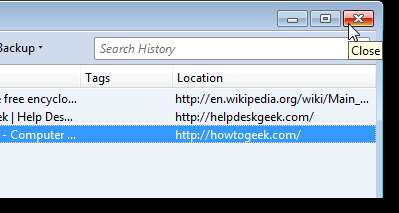
Vymazat údaje o prohlížení automaticky, když se Firefox zavře
Chcete-li údaje o procházení vymazat automaticky při každém zavření prohlížeče Firefox, klikněte na tlačítko Firefox a v rozevírací nabídce vyberte možnost Možnosti.
POZNÁMKA: Nezáleží na tom, zda vyberete Možnosti v hlavní nabídce nebo v podnabídce Možnosti.
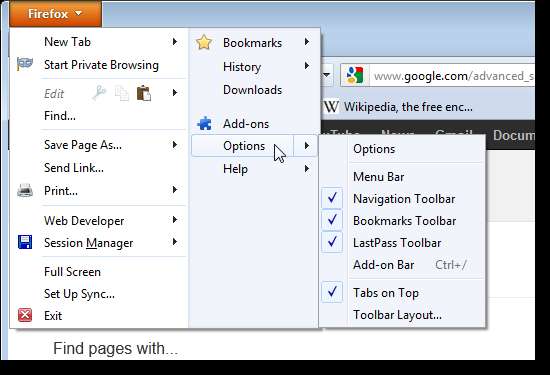
V dialogovém okně Možnosti klepněte na tlačítko Ochrana osobních údajů na panelu nástrojů. Z rozevíracího seznamu Firefoxu v části Historie vyberte Použít vlastní nastavení pro historii.
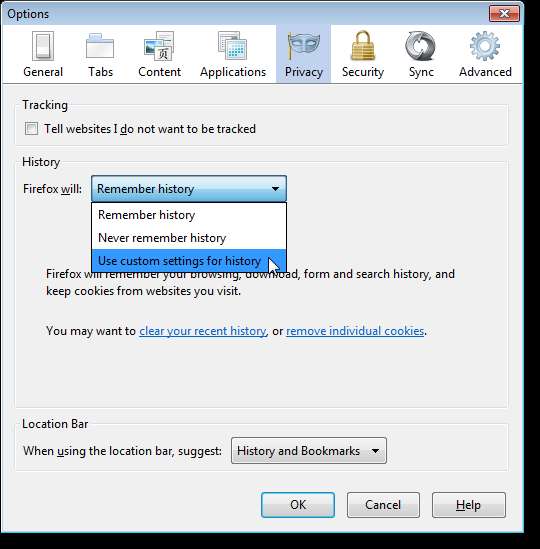
Zobrazí se další možnosti. Zaškrtněte políčko Vymazat historii při zavření prohlížeče Firefox, aby v něm bylo zaškrtnuto. Klikněte na tlačítko Nastavení.
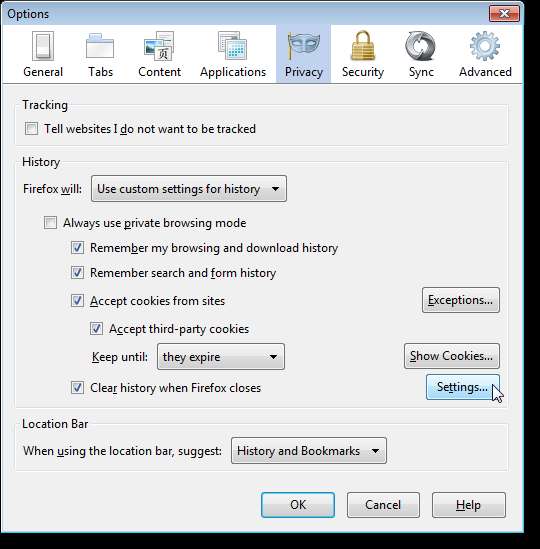
V dialogovém okně Nastavení pro vymazání historie vyberte položky, které chcete vymazat, když zavřete Firefox. Klikněte na OK. Vrátíte se do dialogového okna Možnosti. Kliknutím na OK v tomto dialogovém okně přijmete změny.
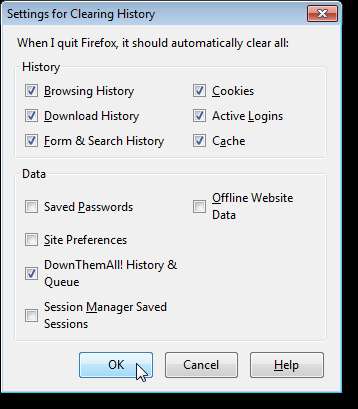
Užijte si rychlé procházení s Firefoxem!







